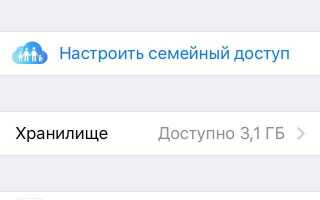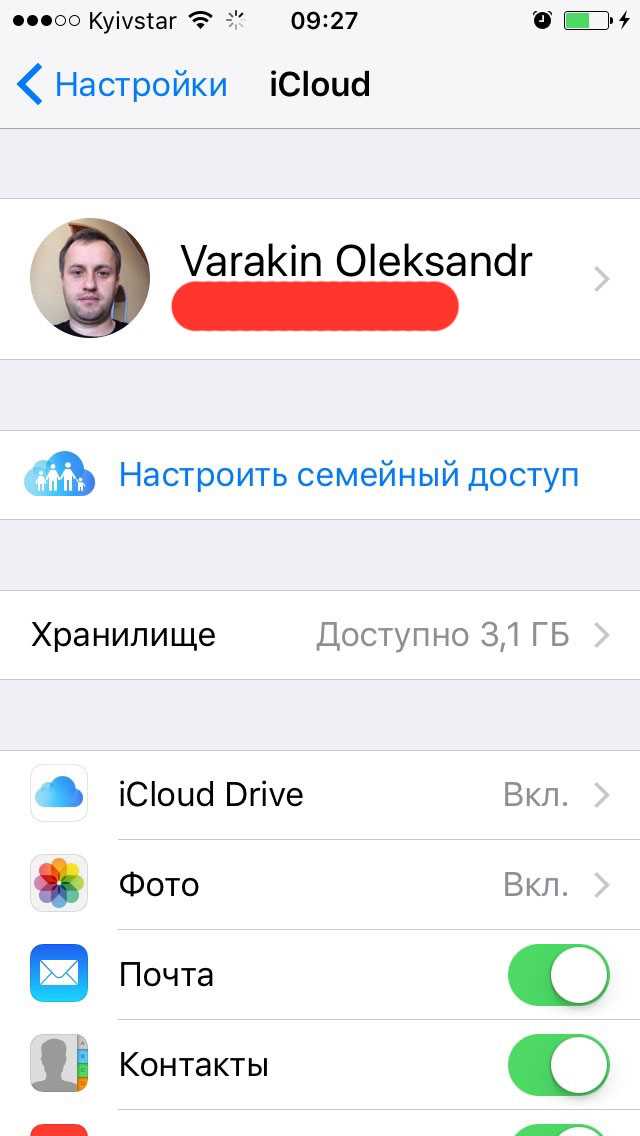
Apple ID является ключевым элементом экосистемы Apple, и его наличие необходимо для доступа к большинству сервисов компании, включая iCloud, App Store и Apple Music. Иногда пользователи могут забыть или не знать, как найти свой Apple ID, особенно если он был настроен давно или если устройство было восстановлено. В этой статье мы рассмотрим несколько способов быстро и точно найти Apple ID на iPhone.
Самый простой способ найти свой Apple ID – это через настройки устройства. Для этого откройте приложение Настройки, и в верхней части экрана вы увидите имя владельца устройства. Нажмите на это имя, и вам откроется раздел, где будет отображаться ваш Apple ID – это обычно адрес электронной почты, который используется для входа в систему Apple.
Если вы не видите Apple ID на экране настроек, есть еще несколько мест, где его можно найти. Например, откройте раздел iCloud в настройках. Здесь также будет указан ваш Apple ID, если вы уже авторизованы в системе. В случае если вы забыли свой логин или пароль, на этом же экране можно воспользоваться функцией восстановления данных для входа в аккаунт.
Если все вышеперечисленные способы не помогли, попробуйте зайти на сайт iforgot.apple.com, где можно восстановить доступ к вашему Apple ID, следуя простым инструкциям. В процессе восстановления вам будет предложено ввести ваш номер телефона или электронную почту, которые были привязаны к аккаунту.
Где искать Apple ID в настройках iPhone
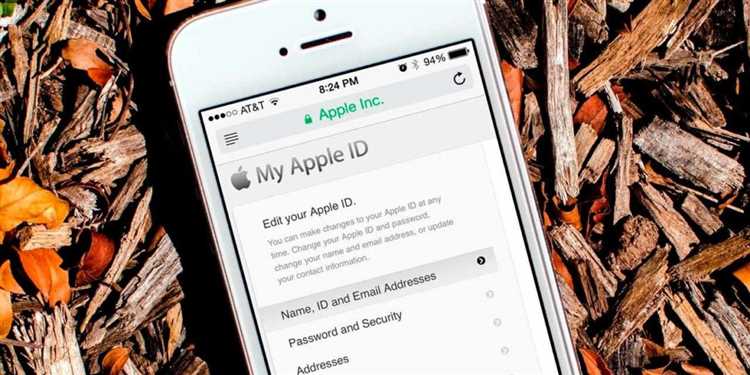
Чтобы найти свой Apple ID на iPhone, откройте «Настройки». В верхней части экрана будет отображена информация о вашем аккаунте. Это и есть ваш Apple ID. Нажмите на строку с вашим именем, чтобы открыть подробности о учетной записи.
В разделе с личной информацией будет указан ваш Apple ID, который обычно представляет собой адрес электронной почты. Если вы хотите изменить настройки аккаунта, например, пароль или способы оплаты, также используйте этот раздел.
Если же вы не видите свой Apple ID в настройках, это может означать, что вы не вошли в систему. В таком случае нужно авторизоваться, введя свой Apple ID и пароль в соответствующие поля. Если вы забыли Apple ID, на экране входа будет кнопка для восстановления.
Как найти Apple ID через раздел «iCloud» на iPhone
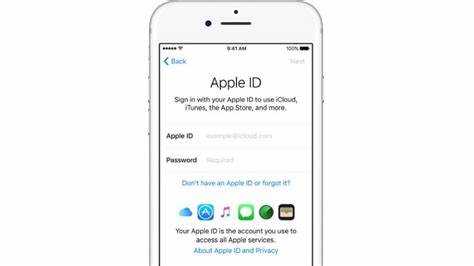
Для поиска вашего Apple ID через раздел «iCloud» выполните следующие шаги:
1. Откройте настройки iPhone, нажав на иконку «Настройки» на главном экране.
2. В верхней части экрана увидите имя владельца устройства. Нажмите на эту строку, чтобы перейти в раздел управления Apple ID.
3. После перехода в этот раздел, выберите пункт «iCloud». На экране отобразится информация о вашем аккаунте iCloud.
4. В самом верхнем разделе экрана будет указано ваше имя и Apple ID. Этот адрес электронной почты является вашим Apple ID.
Важно: Если вы не видите Apple ID, скорее всего, ваш аккаунт iCloud еще не настроен. В этом случае, чтобы найти или создать Apple ID, перейдите в настройки, затем выберите «Войти в iPhone» и следуйте инструкциям на экране.
Таким образом, проверка Apple ID через iCloud является простым и быстрым способом убедиться в правильности данных учетной записи.
Как узнать Apple ID через «Пароли и учетные записи»
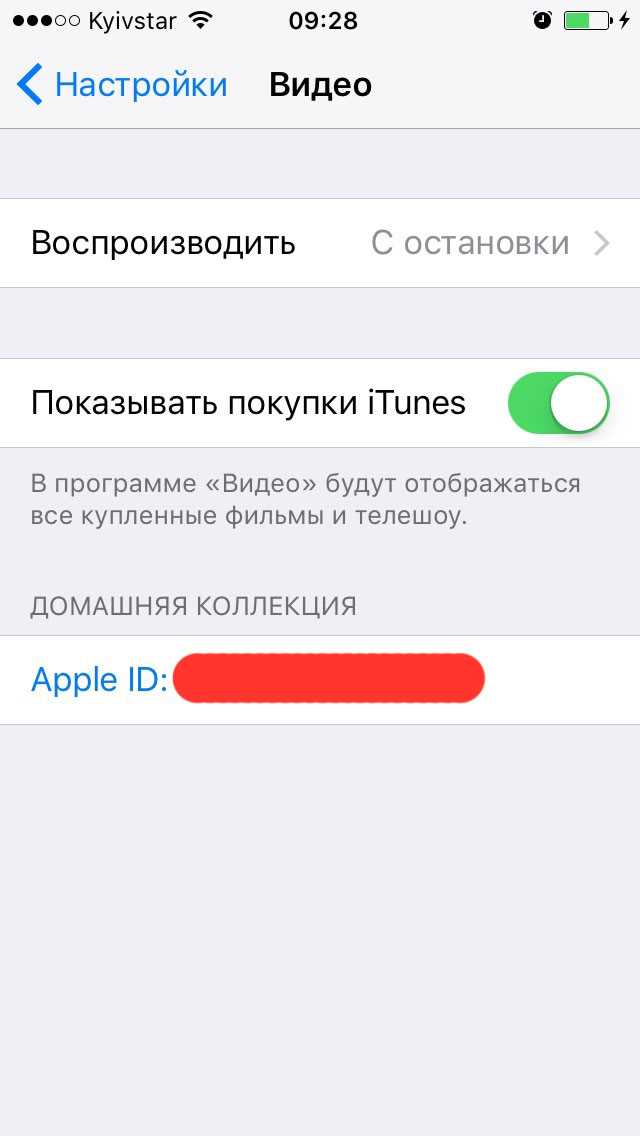
Для того чтобы найти свой Apple ID через раздел «Пароли и учетные записи» на iPhone, выполните следующие шаги:
1. Откройте «Настройки» на вашем iPhone.
2. Прокрутите вниз и выберите пункт «Пароли и учетные записи».
3. В разделе «Пароли и учетные записи» выберите «Учетные записи».
4. Здесь вы увидите все учетные записи, связанные с вашим устройством. Найдите учетную запись, которая отображает данные Apple ID. Обычно это будет первая учетная запись с пометкой «iCloud» или «Apple ID».
5. Нажмите на нужную учетную запись, и вы увидите адрес Apple ID, указанный в верхней части экрана. Это и будет ваш Apple ID.
Если вы не видите Apple ID сразу, попробуйте проверить другие разделы настроек, например, в разделе «iCloud» или «iTunes и App Store». В любом случае, информация о вашем Apple ID всегда будет доступна через настройки вашего устройства.
Как найти Apple ID на экране блокировки устройства
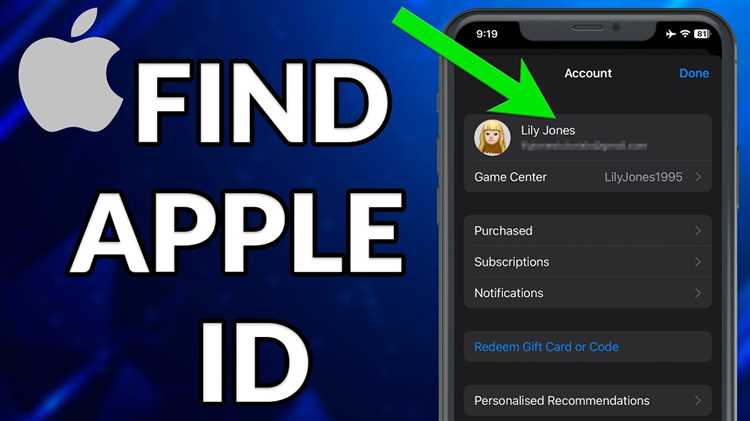
Apple ID может быть доступен на экране блокировки iPhone, если была настроена функция отображения контактных данных через «Экстренные контакты» или если экран блокировки включает уведомления от Apple ID, например, при возникновении проблем с учетной записью.
Чтобы увидеть Apple ID на экране блокировки, выполните следующие действия:
- Проверьте экстренные контакты: Если на экране блокировки были настроены экстренные контакты, возможно, что через них можно увидеть контактные данные, связанные с Apple ID. Для этого перейдите в Настройки > Экстренные данные и проверьте информацию, отображаемую на экране блокировки.
- Уведомления: Иногда уведомления, связанные с Apple ID, могут отображаться на экране блокировки, если был сделан запрос на изменение пароля или другие действия с аккаунтом. Эти уведомления могут содержать информацию о вашем Apple ID, но для доступа к ним требуется разблокировать устройство.
- Локальный доступ к устройству: Если iPhone разблокирован и на экране отображается информация о подключении Apple ID (например, через экран настроек), можно зайти в Настройки, а затем в раздел Ваше имя, где отображается Apple ID.
На экране блокировки напрямую Apple ID не отображается по умолчанию, за исключением экстренных уведомлений или данных, если были активированы соответствующие настройки безопасности или уведомлений от Apple. Чтобы просмотреть Apple ID, необходимо перейти в настройки устройства или использовать функцию экстренных контактов.
Проверка Apple ID через приложение «App Store»
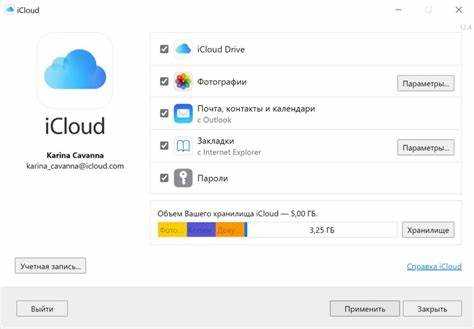
Для того чтобы узнать, какой Apple ID используется на вашем iPhone, откройте приложение «App Store». Это один из самых быстрых способов проверить, активен ли ваш Apple ID на устройстве.
Откройте «App Store» и прокрутите экран вниз. В нижней части экрана вы увидите кнопку с вашим именем или надписью «Войти» (если вы не авторизованы). Нажмите на неё. После этого откроется окно, где будет отображаться Apple ID, с которым вы сейчас вошли в «App Store».
Если ваш Apple ID уже подключён, то в этом разделе будет указан ваш адрес электронной почты или имя, привязанное к аккаунту. В случае, если вы не авторизованы, вы увидите опцию для входа с предложением ввести логин и пароль.
Для выполнения этой операции не требуется вводить дополнительные данные или проходить другие этапы, достаточно просто открыть приложение и прокрутить страницу до нижней части экрана.
Как восстановить Apple ID, если он не отображается
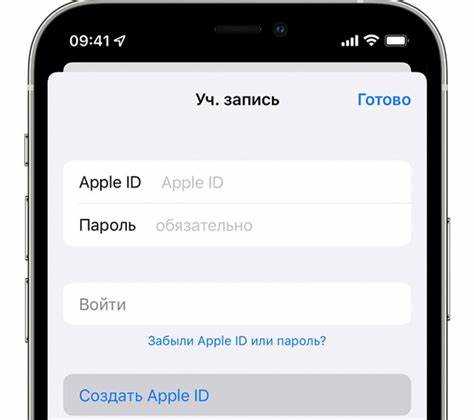
Если ваш Apple ID не отображается на iPhone, первым шагом будет проверка состояния учетной записи. Для этого перейдите в настройки устройства и выберите раздел «iTunes и App Store». Если ваш Apple ID не отображается, возможно, учетная запись не привязана к устройству или произошел сбой в синхронизации.
Попробуйте выполнить следующие действия для восстановления доступа к Apple ID:
1. Перезагрузите iPhone. Иногда простая перезагрузка помогает устранить мелкие сбои в системе.
2. Войдите вручную. Откройте настройки, выберите «iCloud» или «iTunes и App Store» и нажмите на кнопку «Войти». Введите ваш Apple ID и пароль. Если вы не помните данные для входа, используйте опцию «Забыли Apple ID или пароль?».
3. Проверьте доступность Apple Services. Иногда проблемы с серверами Apple могут препятствовать отображению вашего Apple ID. Перейдите на сайт поддержки Apple и убедитесь, что сервисы работают без сбоев.
4. Восстановление через сайт. Перейдите на страницу восстановления учетной записи Apple на официальном сайте. Введите адрес электронной почты, связанный с Apple ID, и следуйте инструкциям для сброса пароля или восстановления учетной записи.
5. Обратитесь в службу поддержки Apple. Если предыдущие шаги не дали результатов, свяжитесь с технической поддержкой Apple. Для этого используйте чат, телефон или запрос через сайт. Специалисты смогут помочь в восстановлении доступа к вашей учетной записи.
Как проверить активность Apple ID через «Настройки» на iPhone
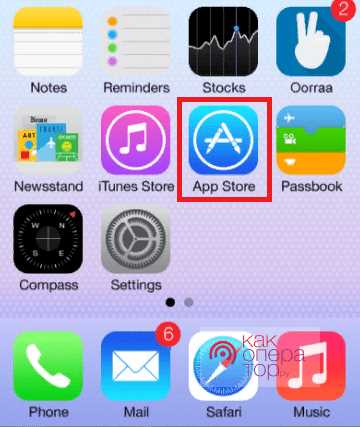
Для того чтобы узнать активность вашего Apple ID на iPhone, откройте «Настройки» и перейдите в раздел с вашим именем в верхней части экрана. Это откроет информацию о вашем Apple ID и устройствах, связанных с ним.
В этом разделе вы можете увидеть, какие устройства привязаны к вашему Apple ID, а также проверить их активность. Чтобы проверить историю входов, прокрутите экран вниз и выберите «Пароль и безопасность». Там будет доступна информация о недавних попытках входа в ваш аккаунт.
Кроме того, в разделе «Настройки» можно проверить информацию о подписках, связанных с вашим Apple ID. Это поможет понять, какие сервисы и подписки активны, и как они связаны с вашим аккаунтом. Для этого выберите «Подписки» и посмотрите список всех активных подписок и их статусы.
Если вы подозреваете, что ваша учетная запись была взломана, в разделе «Пароль и безопасность» также доступны опции для смены пароля и настройки двухфакторной аутентификации для повышения безопасности.
Вопрос-ответ:
Как найти свой Apple ID на iPhone?
Для того чтобы найти свой Apple ID на iPhone, нужно зайти в настройки устройства. В верхней части экрана будет отображаться имя владельца телефона, если вы вошли в учетную запись Apple. Нажмите на свое имя, и в открывшемся меню выберите раздел «Медиа и покупки». Там будет указан ваш Apple ID. Также можно зайти в раздел «Пароли и учетные записи», чтобы увидеть учетные записи, связанные с вашим устройством.
Можно ли найти Apple ID без пароля на iPhone?
Если вы забыли пароль от Apple ID, но у вас есть доступ к iPhone, то можно попробовать восстановить доступ через настройки устройства. Зайдите в «Настройки», выберите ваше имя, а затем нажмите «Пароль и безопасность». Здесь можно выбрать опцию восстановления пароля, используя электронную почту или ответы на контрольные вопросы. Важно помнить, что для восстановления потребуется доступ к электронной почте или номеру телефона, связанному с вашей учетной записью.
Где еще можно найти Apple ID на iPhone, если я не могу найти его в настройках?
Если вы не можете найти свой Apple ID в разделе «Настройки», то можно попробовать проверить его в приложении App Store. Откройте App Store, нажмите на иконку профиля в правом верхнем углу и посмотрите, какой Apple ID используется для загрузки приложений. Также можно проверить ваш Apple ID через iTunes, если у вас установлен этот сервис на компьютере. В разделе «Аккаунт» будет отображаться информация о вашей учетной записи.
Можно ли узнать Apple ID другого человека, если он не дает доступ к своему устройству?
Нет, узнать Apple ID другого человека без его согласия невозможно. Это личная информация, и для ее получения нужно иметь доступ к устройству или согласие владельца. В случае необходимости восстановления пароля Apple ID, владельцу необходимо пройти процедуру восстановления через электронную почту или номер телефона, который привязан к учетной записи.
Что делать, если я не помню свой Apple ID?
Если вы забыли свой Apple ID, первым шагом будет проверить вашу электронную почту на наличие писем от Apple. Обычно в них указывается ваш Apple ID. Если письмо не найдено, можно воспользоваться функцией восстановления Apple ID на официальном сайте Apple. Для этого потребуется указать информацию о вашем устройстве или ответить на вопросы безопасности. В случае затруднений можно обратиться в службу поддержки Apple для получения помощи в восстановлении доступа.